WPS怎么给表格添加自动分页符?
如何设置WPS表格添加自动分页符呢,现在我就来为大家说明一下如何操作。
1、启动WPS表格,点击程序界面左上角的【WPS表格】选项框。(如图所示)
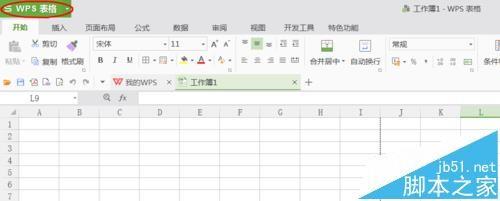
2、在点击【WPS表格】选项框后弹出的菜单下,点击选择【选项】。(如图所示)

3、在【选项】界面下,点击选择【视图】--勾选【自动分页符】--【确定】选项完成设置。(如图所示)

赞 (0)
如何设置WPS表格添加自动分页符呢,现在我就来为大家说明一下如何操作。
1、启动WPS表格,点击程序界面左上角的【WPS表格】选项框。(如图所示)
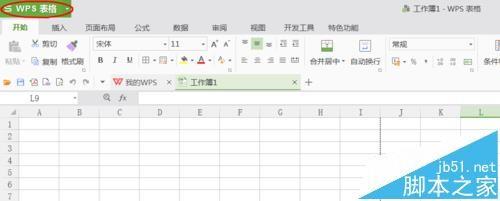
2、在点击【WPS表格】选项框后弹出的菜单下,点击选择【选项】。(如图所示)

3、在【选项】界面下,点击选择【视图】--勾选【自动分页符】--【确定】选项完成设置。(如图所示)
